一个愿意伫立在巨人肩膀上的农民......
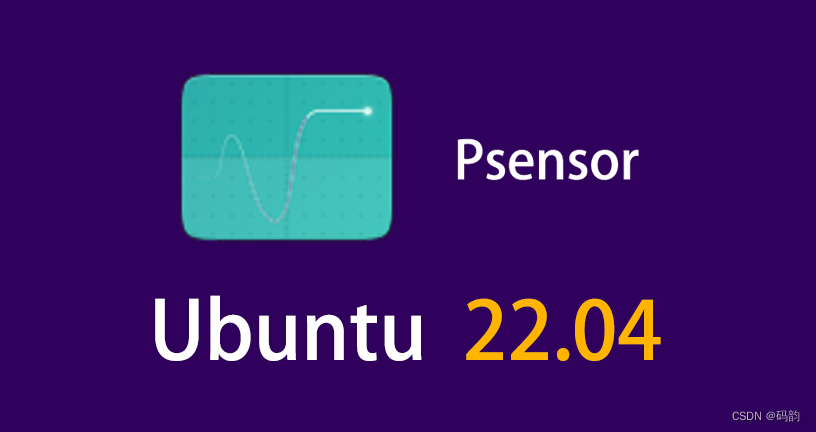
Ubuntu系统硬件运行查询输入指令太繁琐,终端展示不直观,因此这款具有可视化监控Ubuntu系统下当前电脑的硬件CPU(中央处理器)、GPU(显卡)和硬盘等温度等功能,你值得拥有。废话不多说,上安装。
step1:打开终端(关键而又重要的一步,无法进行,之所以这样说,因为之前博主把ubuntu20.04系统搞到打不开终端,会让你崩溃)
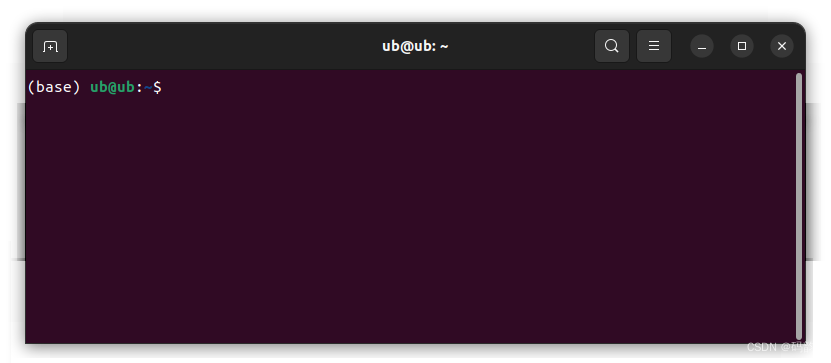
step2:输下方指令
sudo apt-get update该指令作用为对Ubuntu系统进行软件更新,之后再输入下方指令。
sudo apt-get install psensor该指令是安装Psensor软件,至此,安装结束。
step3:打开软件
按键盘上的<win>健,或者鼠标左击Ubuntu坐下角的九个点。如下图

弹出如下窗口。即可看到该软件图标。

单击即可进入
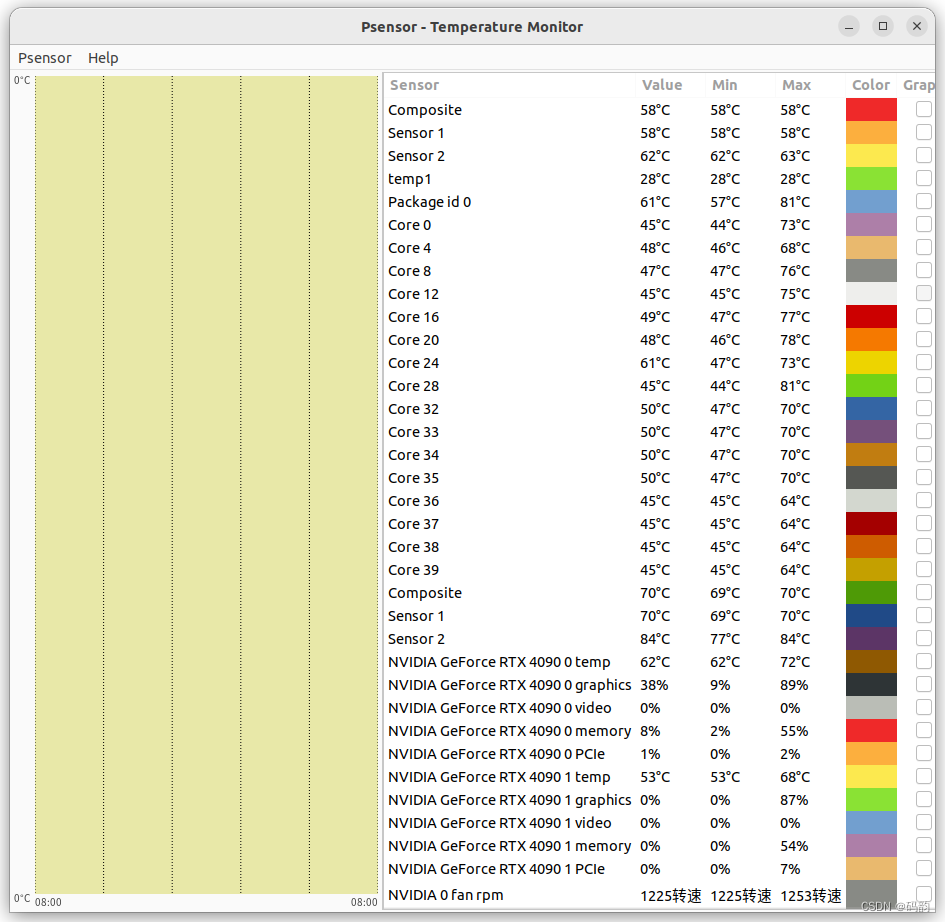
高端、大气、上档次.......
创作不易,引用请附原文链接。。。。。。








 本文介绍了一种方法,通过在Ubuntu系统中安装Psensor软件,实现对硬件状态的直观可视化监控,包括CPU、GPU和硬盘温度,简化了终端查询的复杂过程。
本文介绍了一种方法,通过在Ubuntu系统中安装Psensor软件,实现对硬件状态的直观可视化监控,包括CPU、GPU和硬盘温度,简化了终端查询的复杂过程。
















 1205
1205











 被折叠的 条评论
为什么被折叠?
被折叠的 条评论
为什么被折叠?










